In diesem Artikel erläutere ich was ein Zirkelbezug ist (auch Zirkelverweis genannt), wie man die Zellen mit diesem Fehler findet und das Problem löst. Ich zeige auch wie man den Zirkelverweis gekonnt NUTZEN kann!
Was ist ein Zirkelbezug?
Zirkelbezugsmeldungen treten auf wenn wir in Excel eine Formel erstellen die direkt oder indirekt auf die eigene Zelle verweist um ein Resultat zu berechnen.
Ein Beispiel veranschaulicht die Sache:
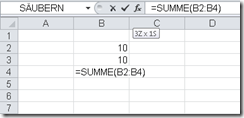
Da diese Summenformel auf die eigene Zelle Referenz nimmt, wird sie ein Zirkelbezug erzeugen!
Dass es ein Zirkelverweisproblem gibt merkt man…
1. bei der Eingabe einer Formel: Excel bringt eine Fehlermeldung. Die kann man nur mit OK wegklicken. Im Anschluss wird die Zelle mit dem Zirkelbezug durch Pfeile zu den Vorgängerzellen hervorgehoben:
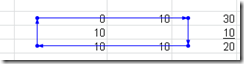
2. beim öffnen der Arbeitsmappe: Excel meldet dass es ein Zirkelverweis gibt.
3. in der Statusleiste gibt es eine Fehlermeldung nach der Eingabe einer Fehlerhaften Formel:
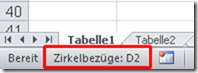
4. wenn Excel Null Werte in Felder berechnet in denen man erwarten würde einen anderen Wert zu sehen (und die Berechnungsoption auf Automatisch gesetzt ist)!
Zirkelbezug finden
Will man einen Zirkelbezug in einer bereits geöffneten Arbeitsmappe finden so geht man auf:
Formeln Menüband>Fehlerüberprüfung>Zirkelverweise
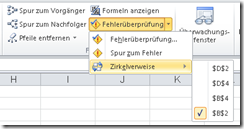
Im Menü Formeln unter Formelüberwachung auf das Dropdownmenü bei Fehlerüberprüfung klicken (der kleine Pfeil nach unten auf der rechten Seite). Nun öffnet sich das Fehlerüberprüfungsmenü und wir sehen die Zirkelverweise Auswahl! Auf der rechten Seite werden nun die Zellen inklusive Arbeitsmappe (nur wenn der Fehler nicht in der aktiven Arbeitsmappe ist) und Arbeitsblattreferenz angezeigt in denen es zu einem Zirkelverweis kommt.
Hinweis 1: Der Zirkelverweis Menüpunkt ist nur aktiv wenn es in einer geöffneten Arbeitsmappe auch einen Zirkelbezug gibt!
Hinweis 2: Wenn Ihr nur auf Fehlerüberprüfung klickt passiert gar nichts! Excel meldet nicht dass es einen Zirkelbezug in der Arbeitsmappe hat (wie zum Beispiel beim öffnen der Arbeitsmappe).
Zirkelbezug Korrigieren
Die Formel die selber auf sich Bezug nimmt einfach so anpassen dass Sie es nicht mehr tut.
In unserem Beispiel ist das natürlich ganz einfach! Aber in einer komplexen Arbeitsmappe wird es schwieriger.
Hierfür gibt es aber eben die anderen Formelüberwachungsfunktionen im Formeln Menüband:
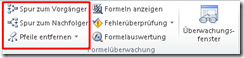
Zirkelverweis als Werkzeug NUTZEN
Obwohl ich Zirkelverweise eigentlich stets zu vermeiden suche, so gibt es doch eine Möglichkeit diese auch als Hilfswerkzeug einzusetzen! Das Beispiel hierfür habe ich schamlos von John Walkenbach’s “Excel 2010 Bible” gestohlen da mir kein besseres Beispiel dafür eingefallen ist.
Nehmen wir an dass ein Unternehmen mit einer “Social Mission”, wie zum Beispiel “The Body Shop”, jeweils ein Prozentsatz seines Netto Einkommens an karitative Stiftungen vergibt.
In der (stark vereinfachten) Gewinn und Verlust Rechnung würde dies etwa so aussehen:
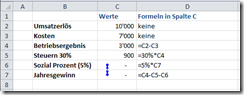
Wie man bereits sieht, führt dies zu einem Zirkelverweis, und Excel gibt Nuller Werte zurück.
Iterationen setzen
Damit Excel trotzdem einen Wert berechnet, müssen wir die Iterative Berechnung einschalten. Dies macht man unter
Datei>Optionen>Formeln>Berechnungsoptionen
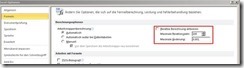
In diesem Menü nun ein Hacken setzen bei Iterative Berechnung aktivieren. Nach dem man OK klickt werden die Zirkelverweis Werte angezeigt (was dann das Resultat der Berechnung nach 100 Iterationen ist).
Setzt Ihr den Zirkelverweis in Berechnungen ein? Wenn ja würde ich mich über einen Kommentar freuen! Fragen zum Thema sind natürlich auch willkommen!
Hallo,
vielen Dank für den Artikel zum Zirkelverweis NUTZEN. Hier ist mein Anwendungsfall beim berechnen der Selbstkosten / eines Listenpreises:
Der Listenpreis berechnet sich u.a. aus der Summe der Herstellkosten, welche die Sondereinzelkosten beinhalten. Zu den Sondereinzelkosten gehören Lizenzgebühren welche sich Prozentual vom Listenpreis ergeben -> Zirkelverweis
Beste Grüße, TFB
Cooles Beispiel! Danke!
vielen Dank für den Tipp, wie man Zirkelbezüge findet. Wenn sich der Zirkelbezug in einem anderen (nicht aktiven) Tabellenblatt befindet, springt einem der Zirkelbezug ja nicht gleich ins Auge.
Yo vielen Dank, ich nutze sie, um ein Profilverschiebungsverhältnis eines Getriebes auszulegen x=x+y usw. …
Hätte ich das schon früher gewusst können, hätt’ ich den Newton nicht gebraucht.
Excel ist echt ‘ne Bombe.
Ich habe eine andere Verwendung für Zirkelbezüge als hier beschrieben ist.
Bei mir ist es so, dass ich in einer Demodatei anschaulich machen möchte, wie bestimmte Werte in einer Tabelle mit Berechnungen – auch mit Zirkelbezügen und kumulierten Werten – sich nach jeder “Periode” ändern. Dazu stelle ich ein, dass keinerlei Berechnungen automatisch durchgeführt werden. Mit dem Drücken auf F9 wird die Tabelle dann aktualisiert.
Das mit den Zirkelbezügen wird gemacht, wenn “Iterationen” aktiviert sind. Wichtig dabei: Anzahl Iterationen muss 1 sein. Diese Einstellpunkte sind im Dokument gespeichert.
Ich habe auch ein Feld (z.B. A9), welches die Formel =A9+1 enthält. Der erhöht sich bei jedem Betätigen der F9-Taste; ein Iterationszähler eben. Das ist für mich zudem eine gute Kontrollprüfung der Funktionalität.
Das ist sehr clever! Danke für den Beitrag. Ist sehr spannend welche Nutzen dafür gefunden werden!
Hallo.
Ich möchte in 3 Zellen Werte automatisch eintragen lassen. Dabei sollen sich die 3 Zellen gegenseitig auschließen. Wenn in Zelle 1 ein bestimmter Wert steht, darf in den restlichen Zellen kein Wert stehen. Steht etwas in Zelle 2, darf nichts in Zelle 1 und 3 stehen.
Das gelingt mir nicht ohne Zirkelbezug.
Hat jemand einen Tip?
Vielen Dank für deine Hilfe! Hat mir sehr geholfen. Ich kann folgenden folgende Blog Beitrag auch empfehlen. https://datenanalyst.com/excel-zirkelbezug/
Mit diesen beiden Lösungen sollte jeder diesen Zirkelbezug in den Griff bekommen!